Списки, таблицы и разделители
Как оформить текст в список, таблицу или разбить на разделы
Чтобы организовать и структурировать информацию в документе, используй списки, таблицы и разделители. Списки подходят для перечислений или однородных данных, таблицы — для представления структурированной информации, а разделители помогают разграничить разные блоки контента. Текст с этими элементами проще читать и воспринимать
Как добавить таблицу
Чтобы добавить таблицу в документ, вызови меню редактора. Для этого введи в поле документа /. В меню редактора выбери блок Таблица
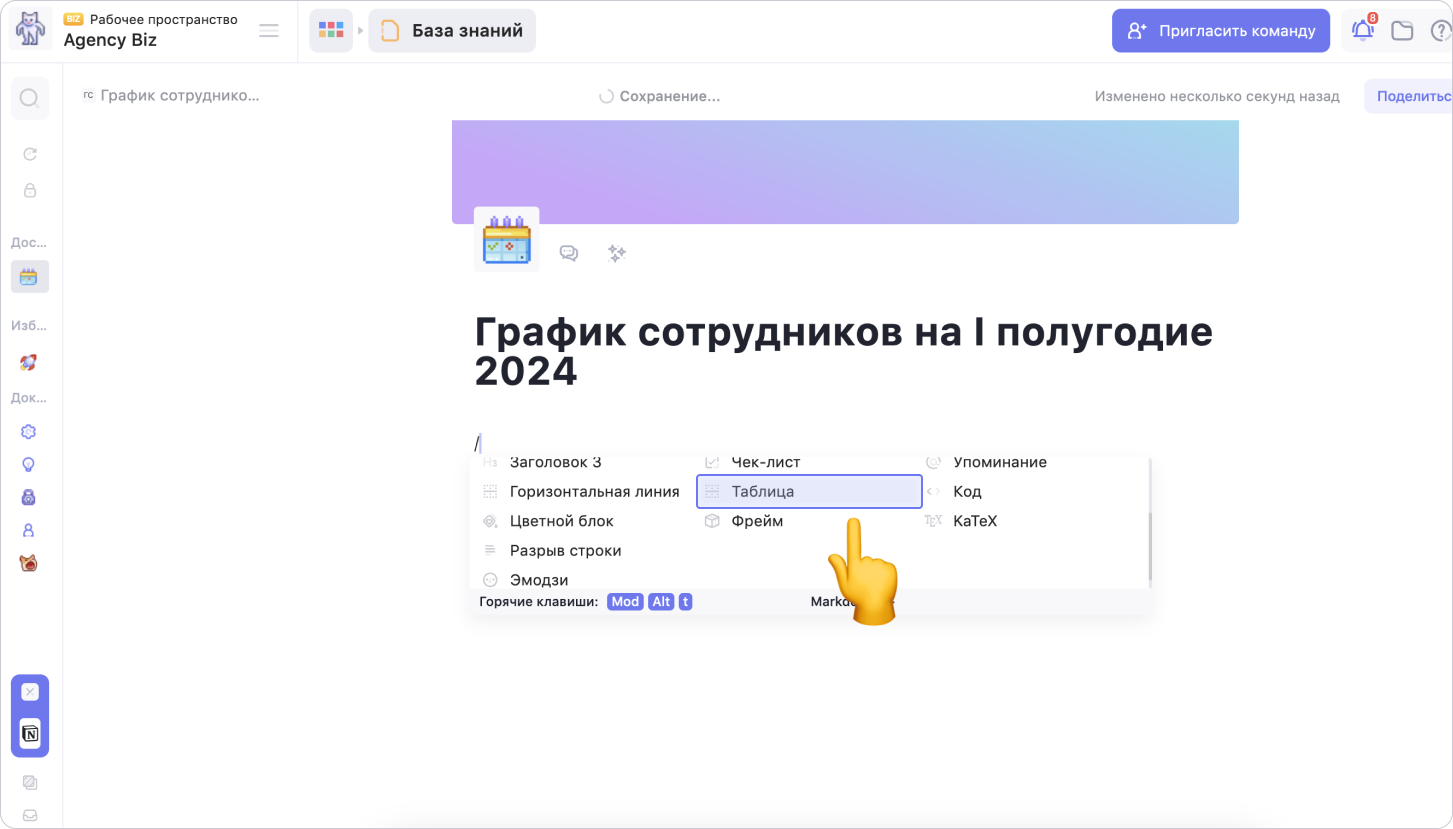
По умолчанию в поле документа добавляется таблица размерностью 2x2, две строчки и два столбца. Чтобы изменить эти параметры — добавить строки или столбцы — установи курсор в нужную ячейку и нажми на шесть точек слева
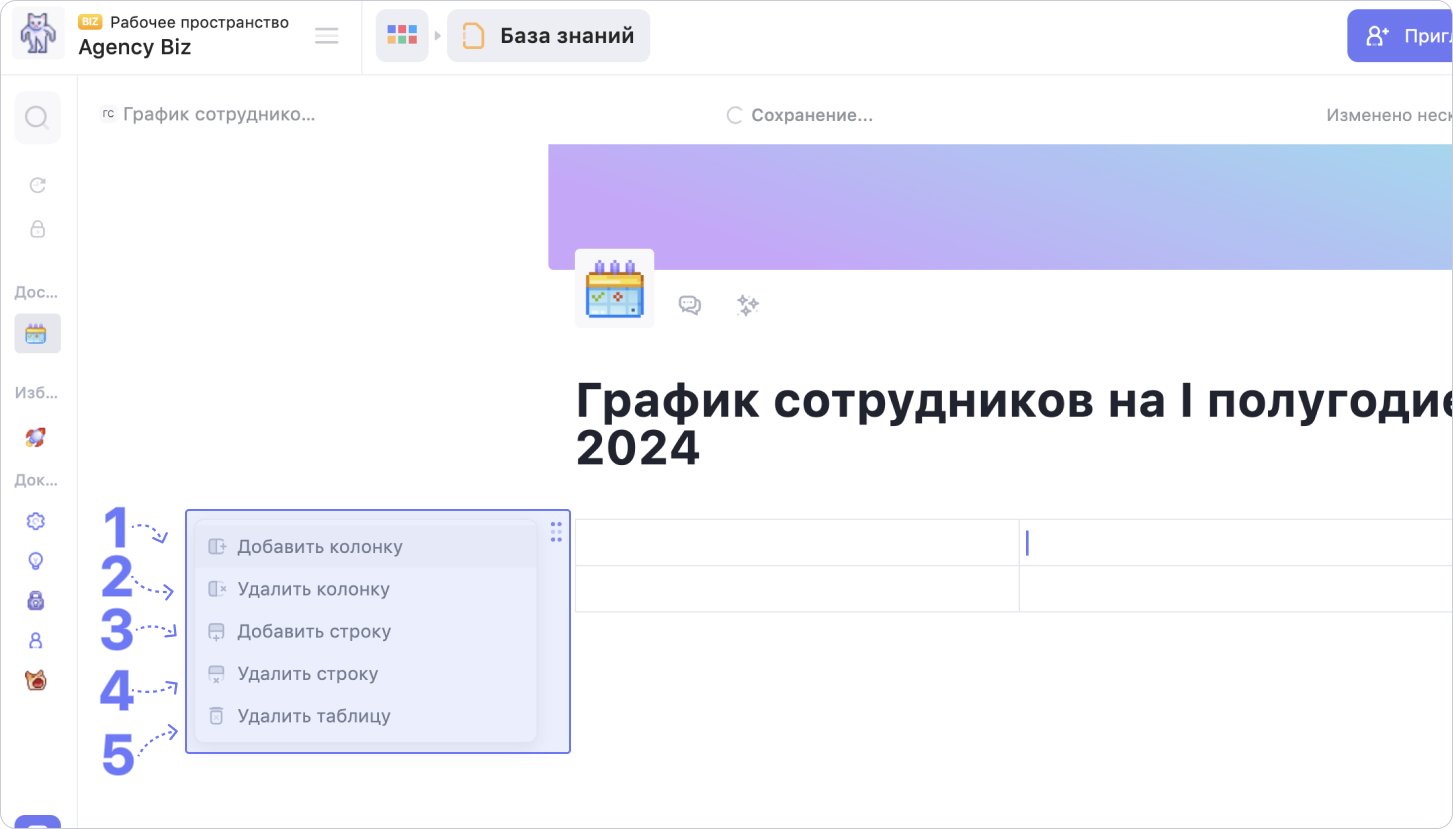
В выпадающем списке выбери подходящее действие:
1. Добавить колонку. Чтобы добавить колонку справа от выбранной ячейки

2. Удалить колонку. Чтобы удалить выбранную колонку
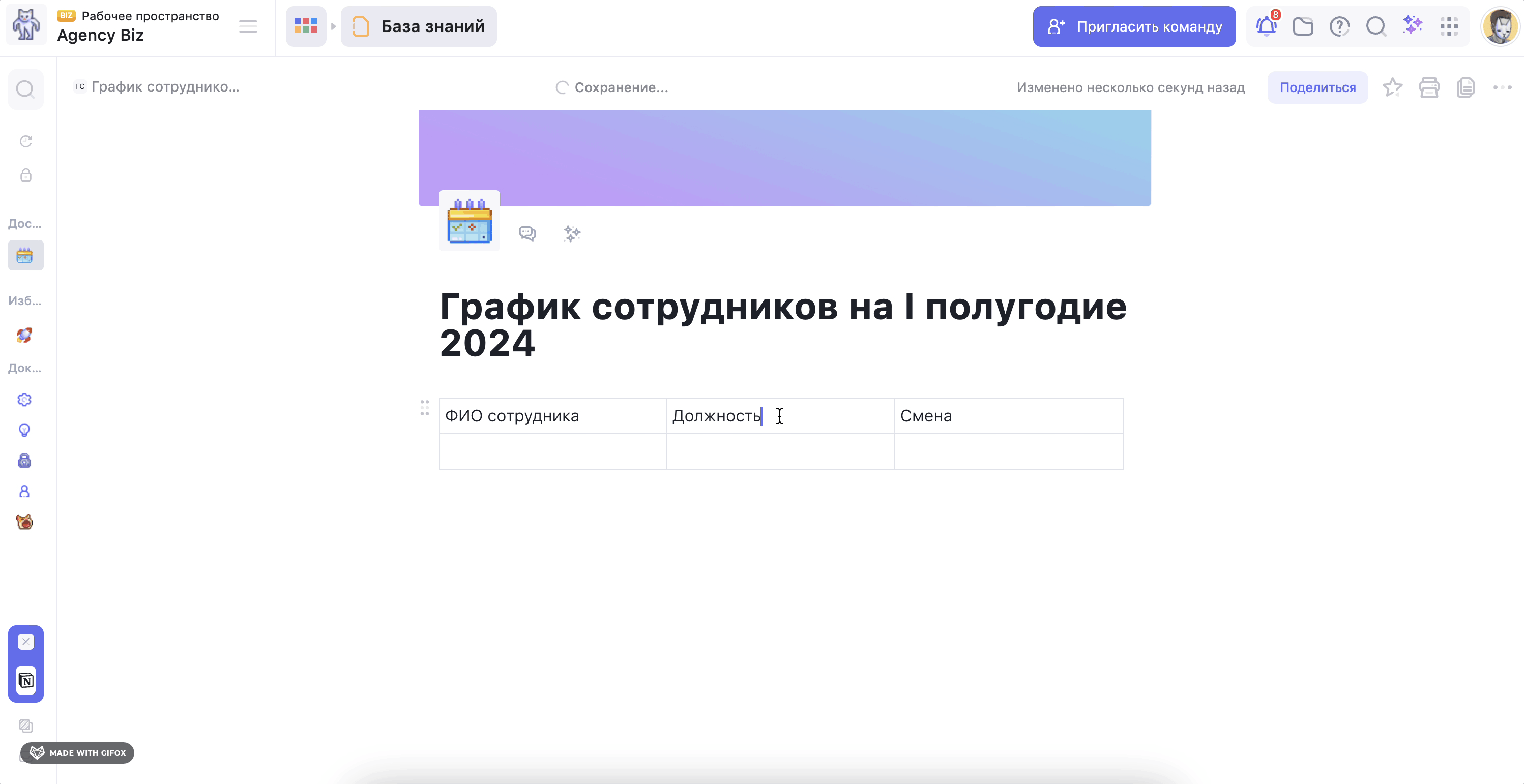
3. Добавить строку. Чтобы добавить строку ниже выбранной ячейки
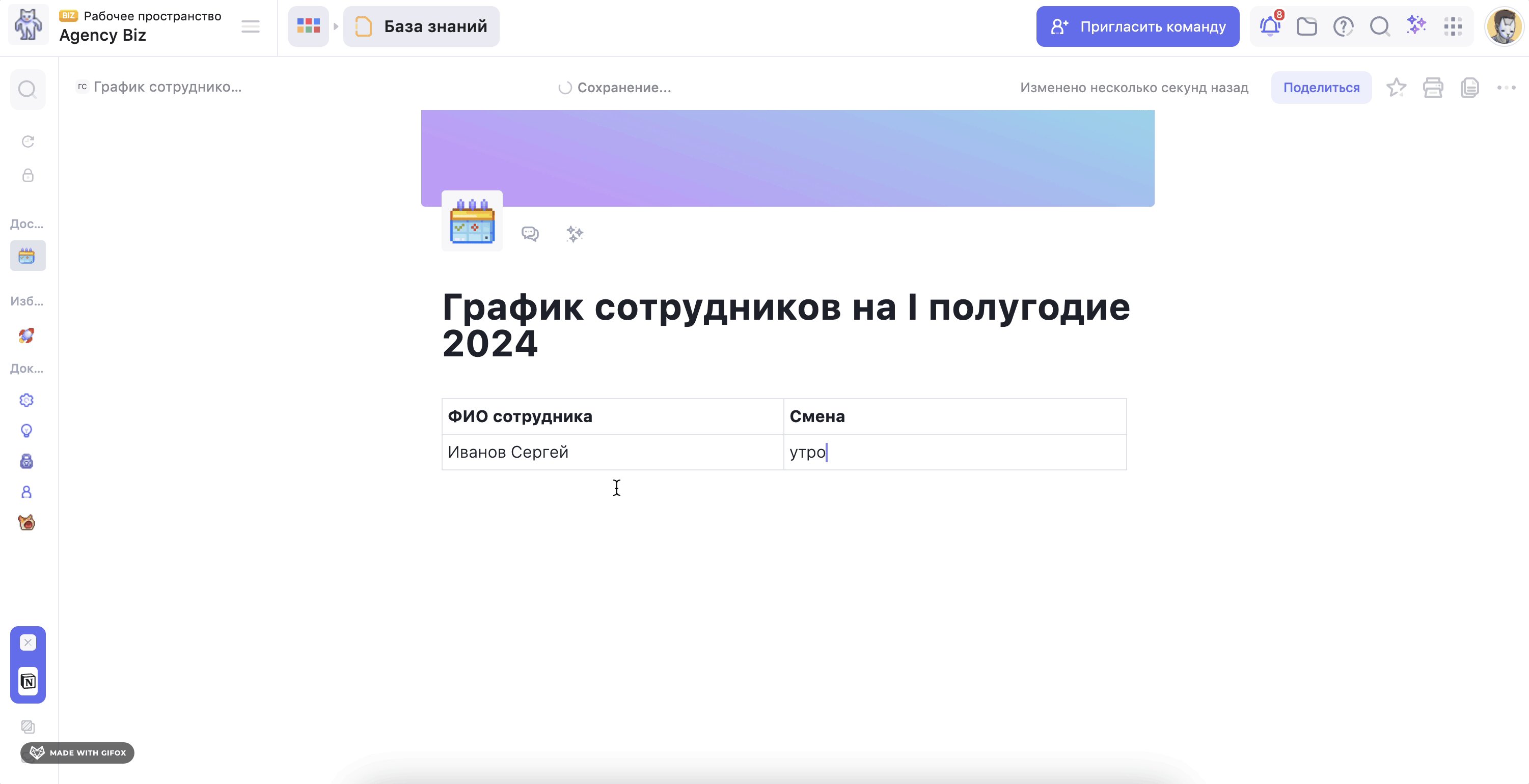
4. Удалить строку. Чтобы удалить выбранную строку
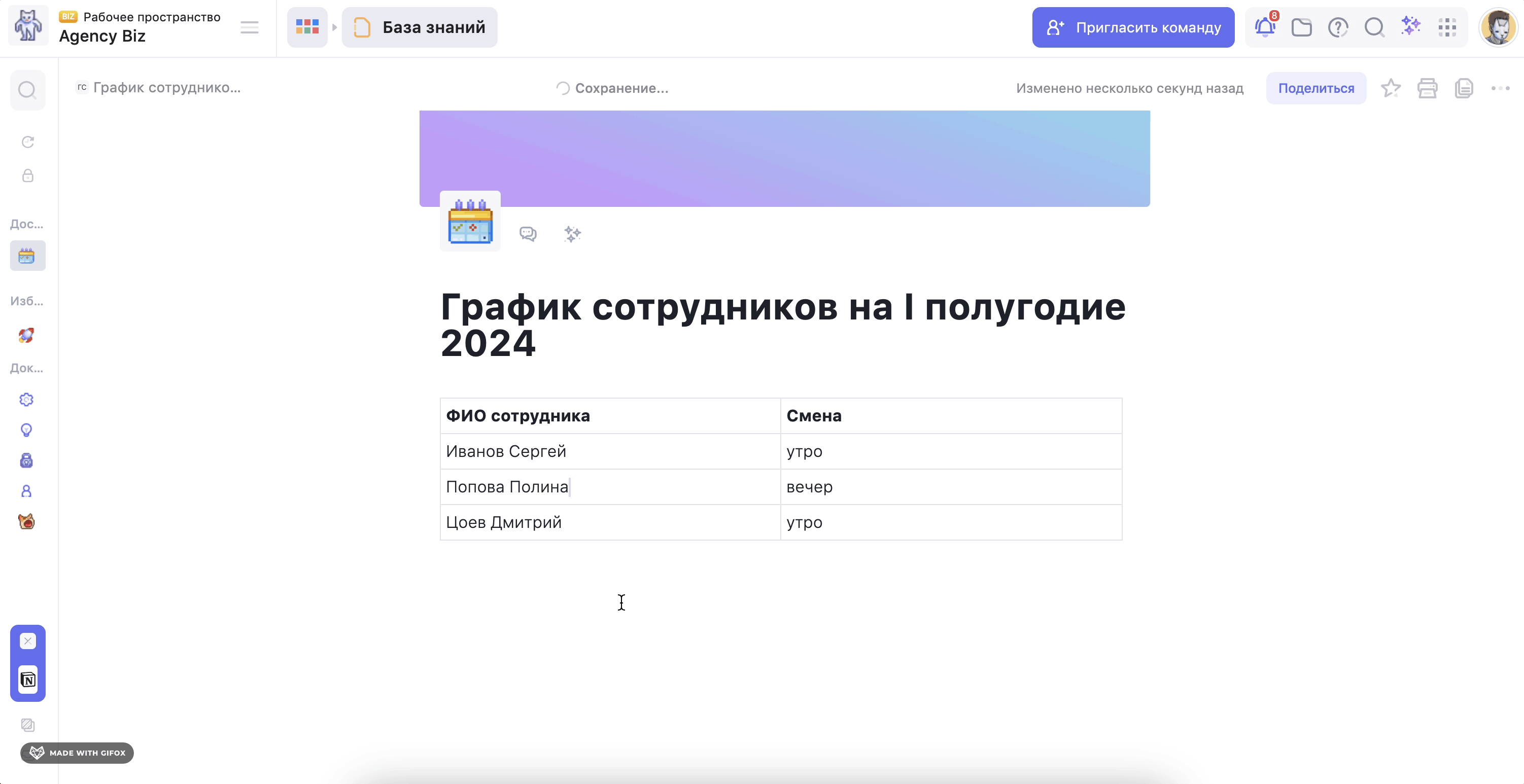
5. Удалить таблицу. Удалить всю таблицу
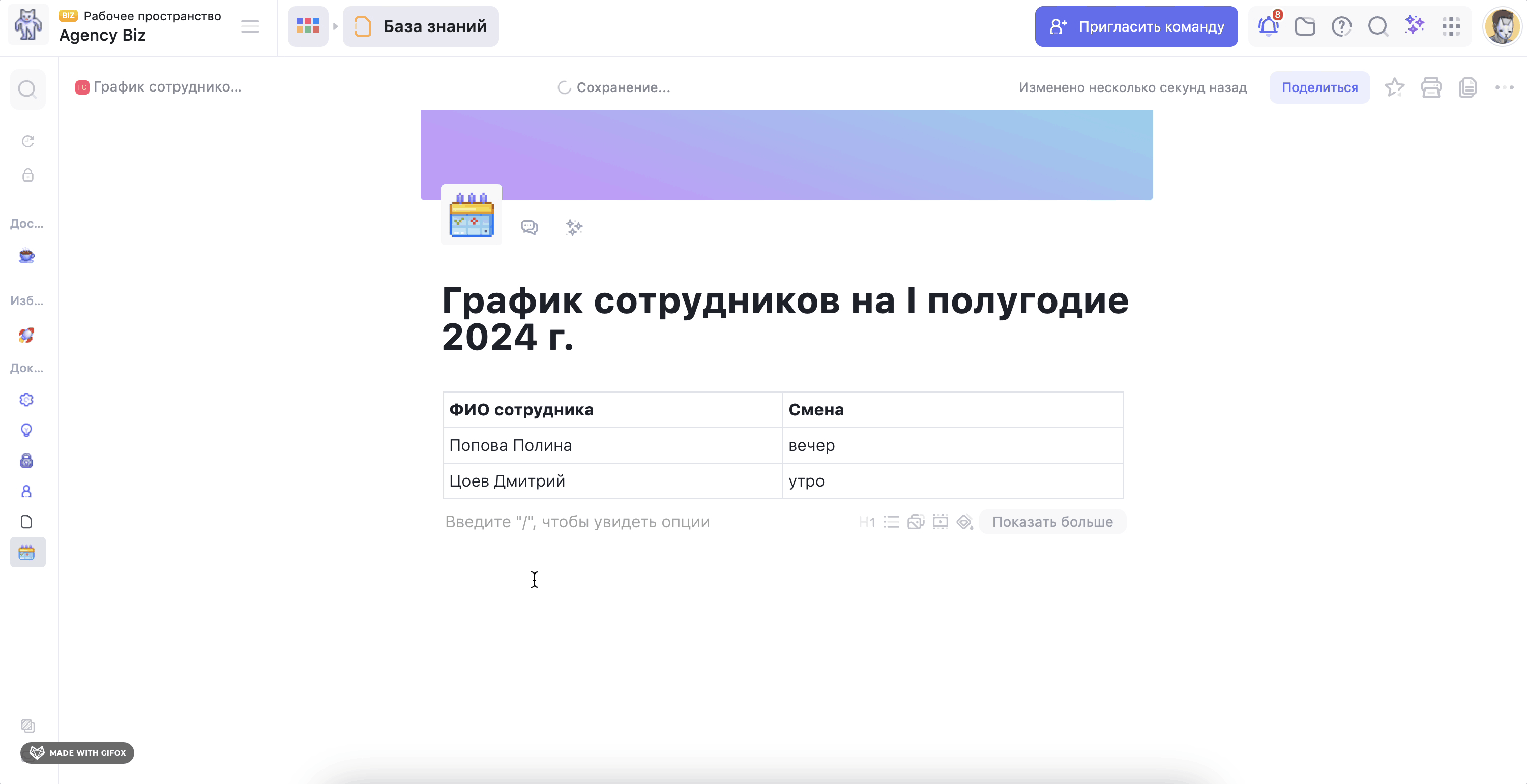
Совет. Чтобы отменить последнее действие, нажми комбинацию Ctrl+Z (Cmd+Z для устройств с MacOS). Подробнее о горячих клавишах читай в этой статье
Как добавить списки
Списки позволяют упорядочить однотипную информацию
В WEEEK доступно четыре вида списков:
1. Маркированный список. Маркированный список применяют для перечисления элементов, когда их порядок не имеет значения — например, для указания свойств, состава или перечня
2. Нумерованный список. Обычно используют для упорядочивания последовательности в порядке значимости или шагов выполнения — например, для списка действий или приоритетов задач
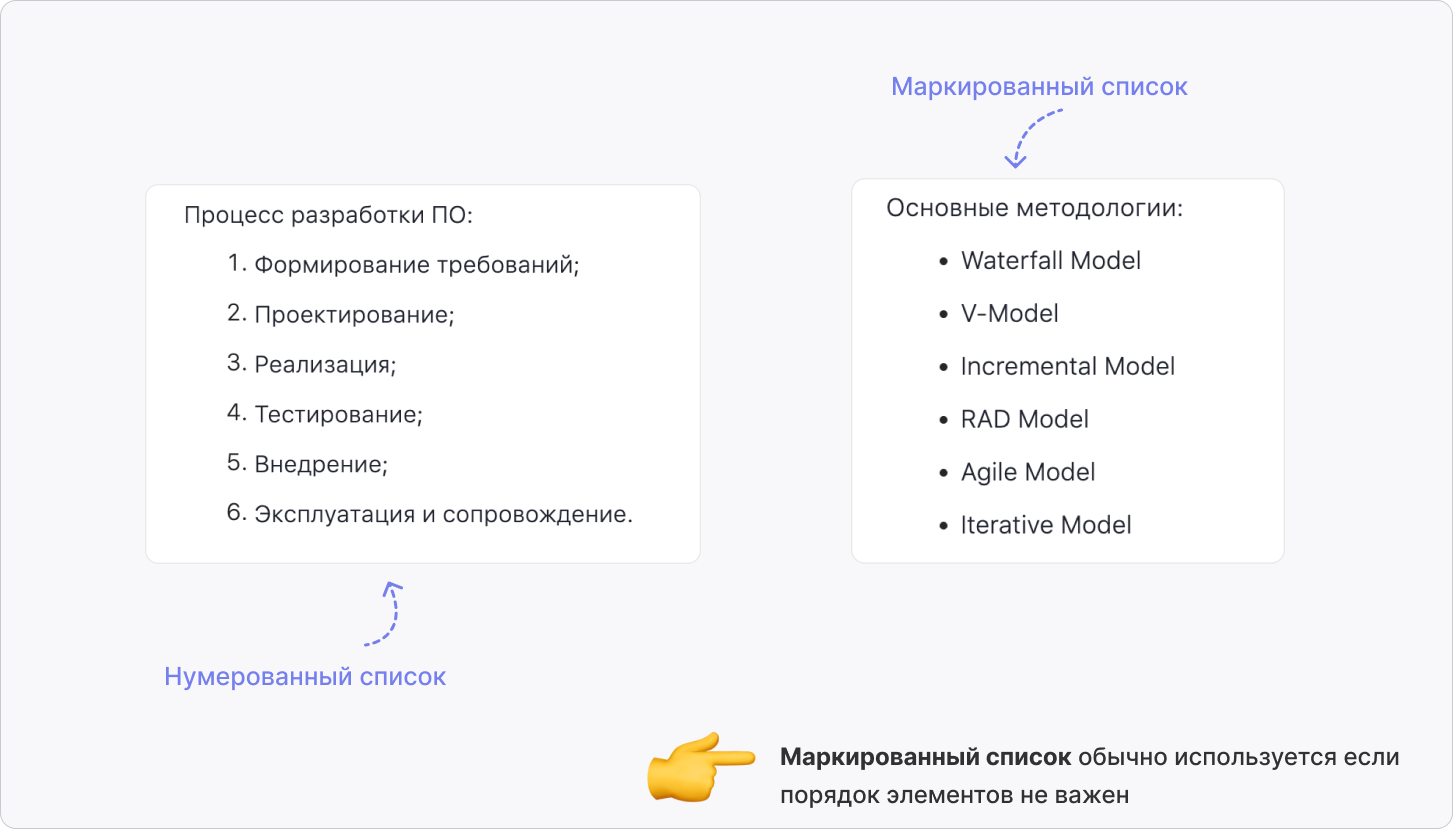
3. Переключаемый список. Переключаемый список обычно используется, чтобы скрывать и раскрывать информацию при необходимости. Первый уровень такого списка служит обёрткой, внутри которой могут находиться любые другие блоки с информацией
4. Чек-лист. Чек-лист применяется для отображения списка задач, действий или пунктов, которые можно отмечать как выполненные
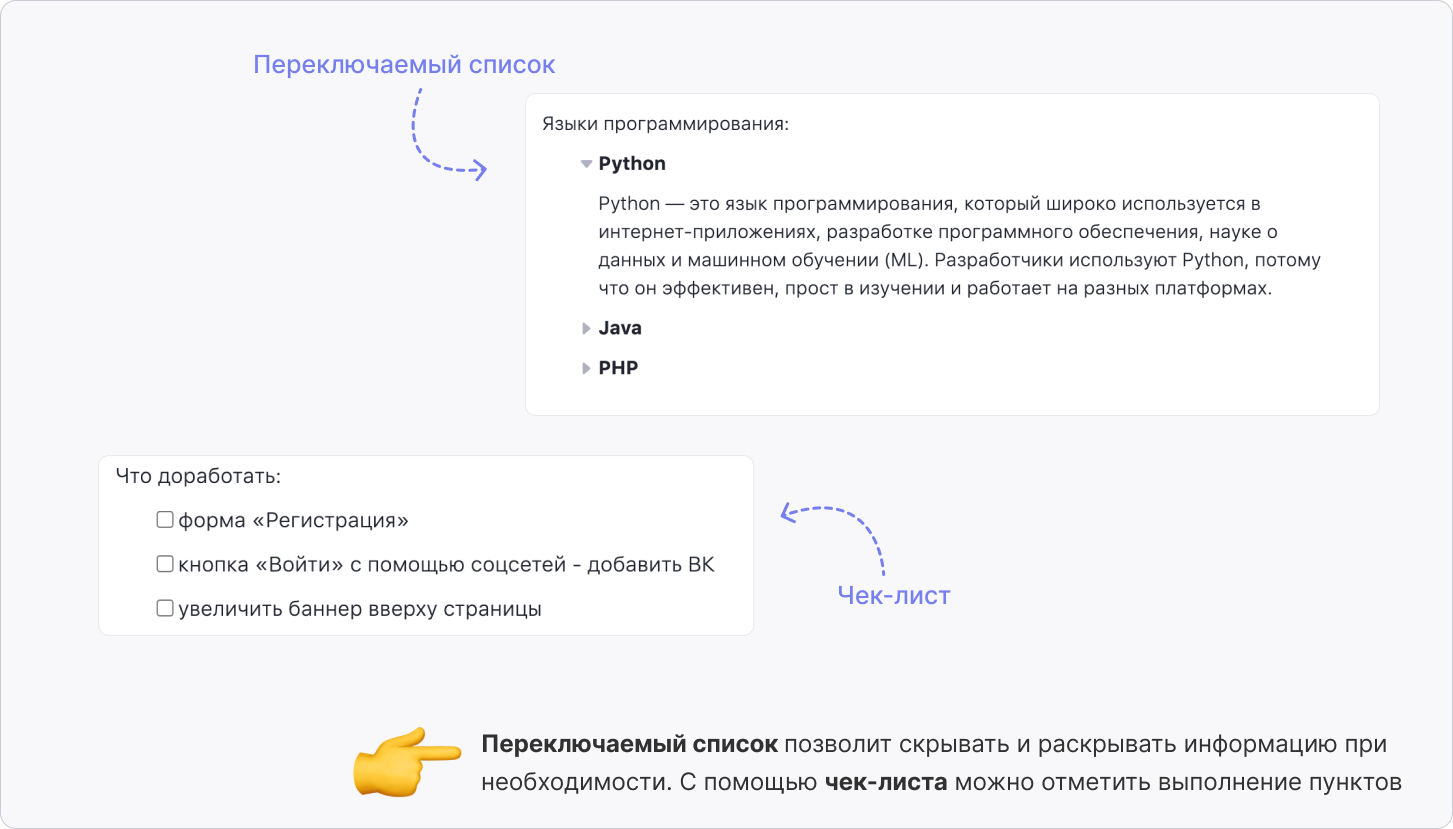
Добавить список в документ можно двумя способами: упорядочить существующий текст с помощью меню форматирования или добавить блок со списком с помощью редактора блоков
Упорядочить список с помощью меню форматирования
Чтобы превратить набор строк в список, выдели нужный фрагмент текста и в меню форматирования выбери вид списка: маркированный, нумерованный, переключаемый список или чек-лист
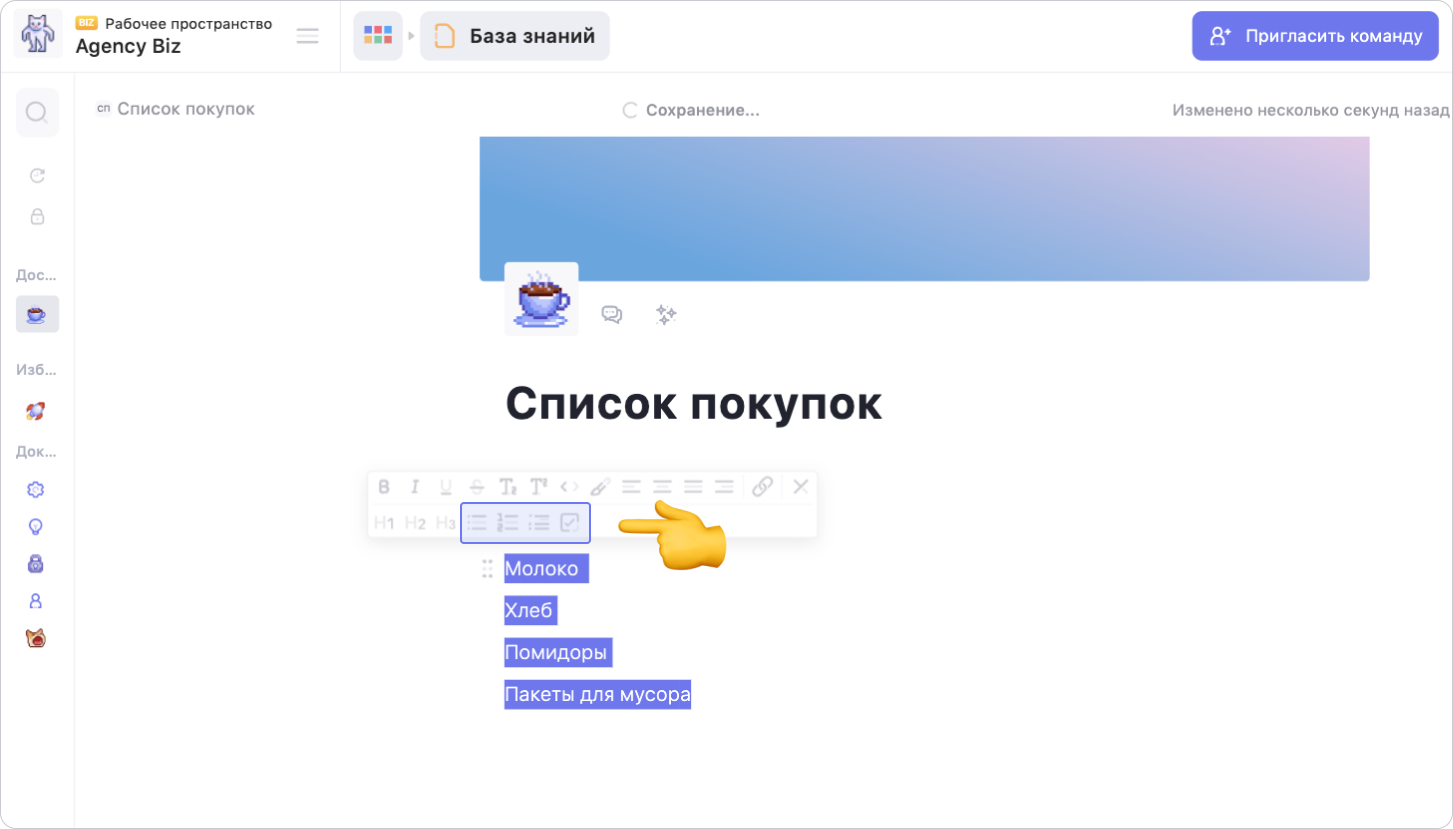
Добавить список с помощью редактора блоков
Редактор блока позволяет добавлять в документ блоки с разными типами информации: заголовки, списки, таблицы и другое. Чтобы вызвать меню редактора, введи / в поле документа
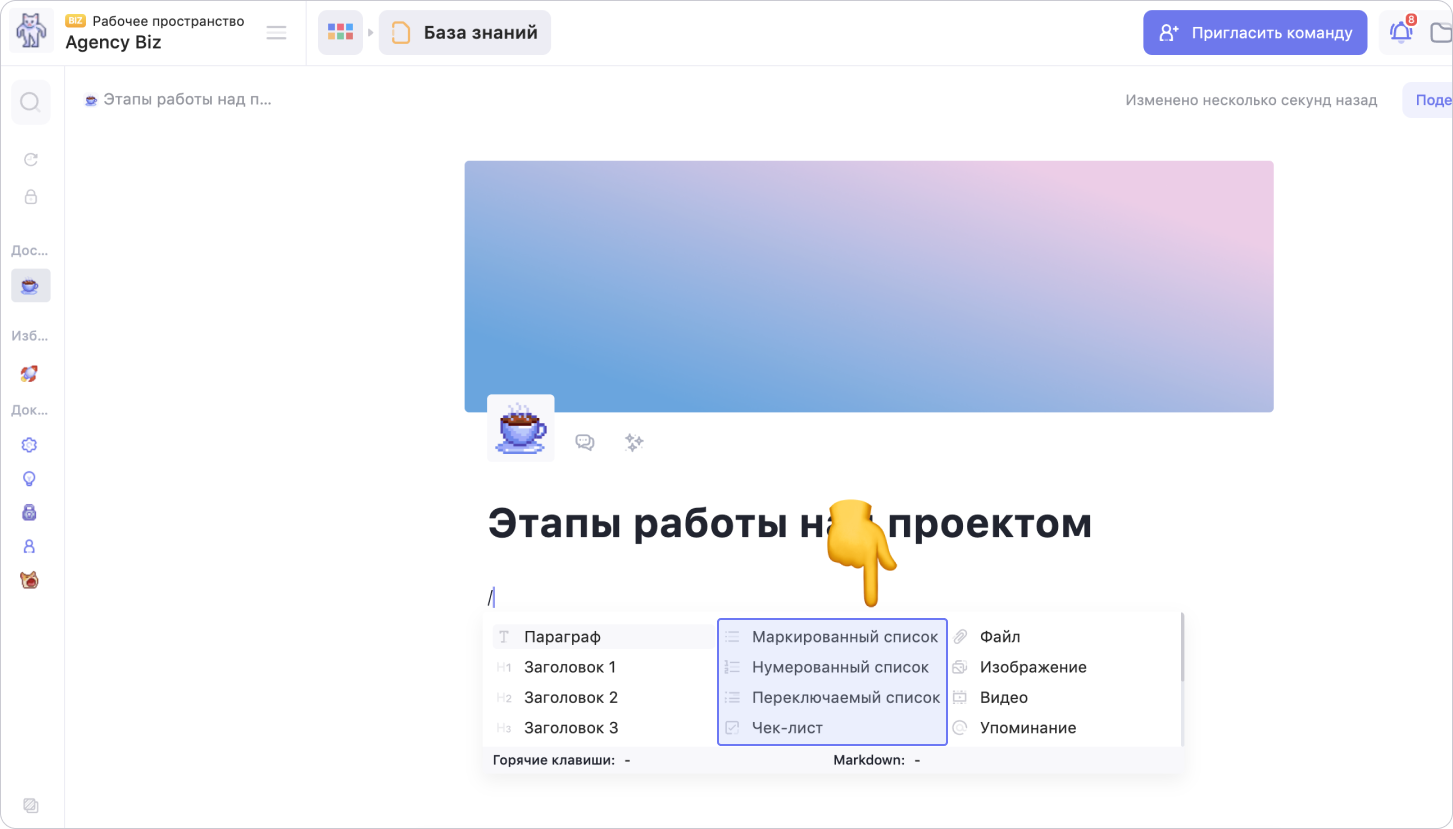
В меню редактора выбери нужный вид списка: маркированный, нумерованный, переключаемый список или чек-лист
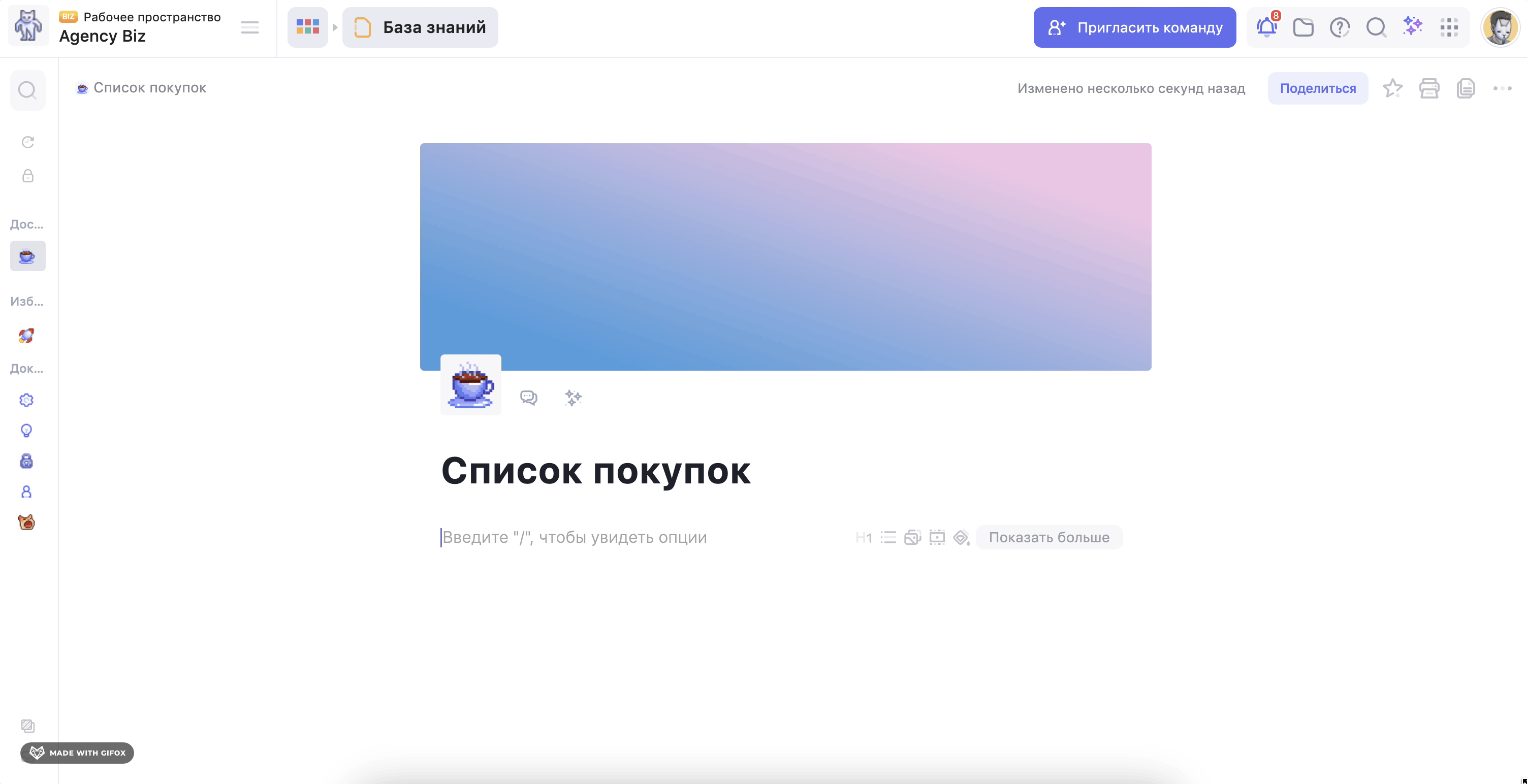
Как добавить разделитель
Разделители полезны, когда нужно визуально разделить блоки текста, выделить фрагмент текста или визуально оформить сноску
Чтобы добавить разделитель, вызови меню редактора блоков и выбери блок Горизонтальная линия
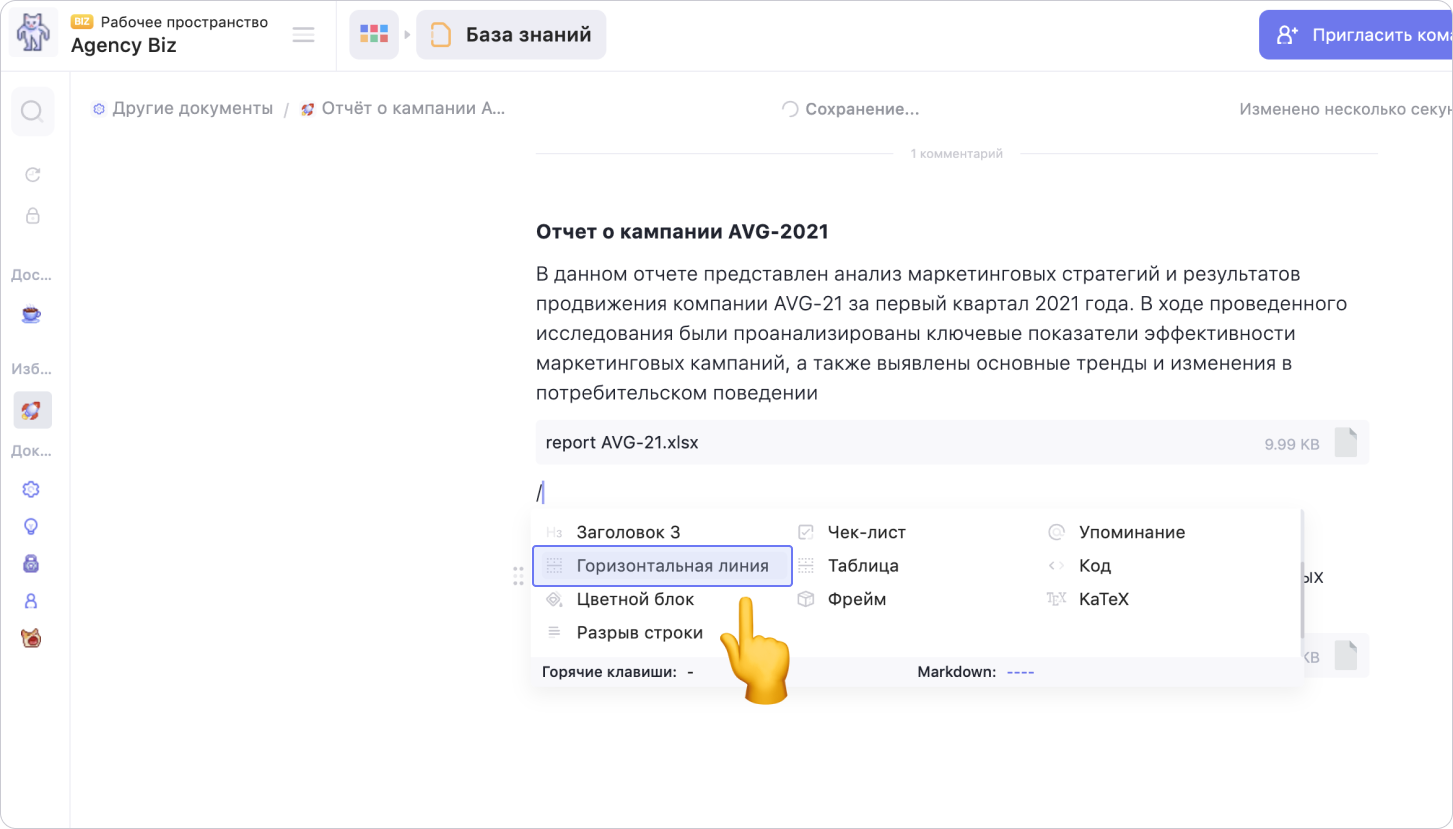
Разделитель визуально отделит блоки друг от друга
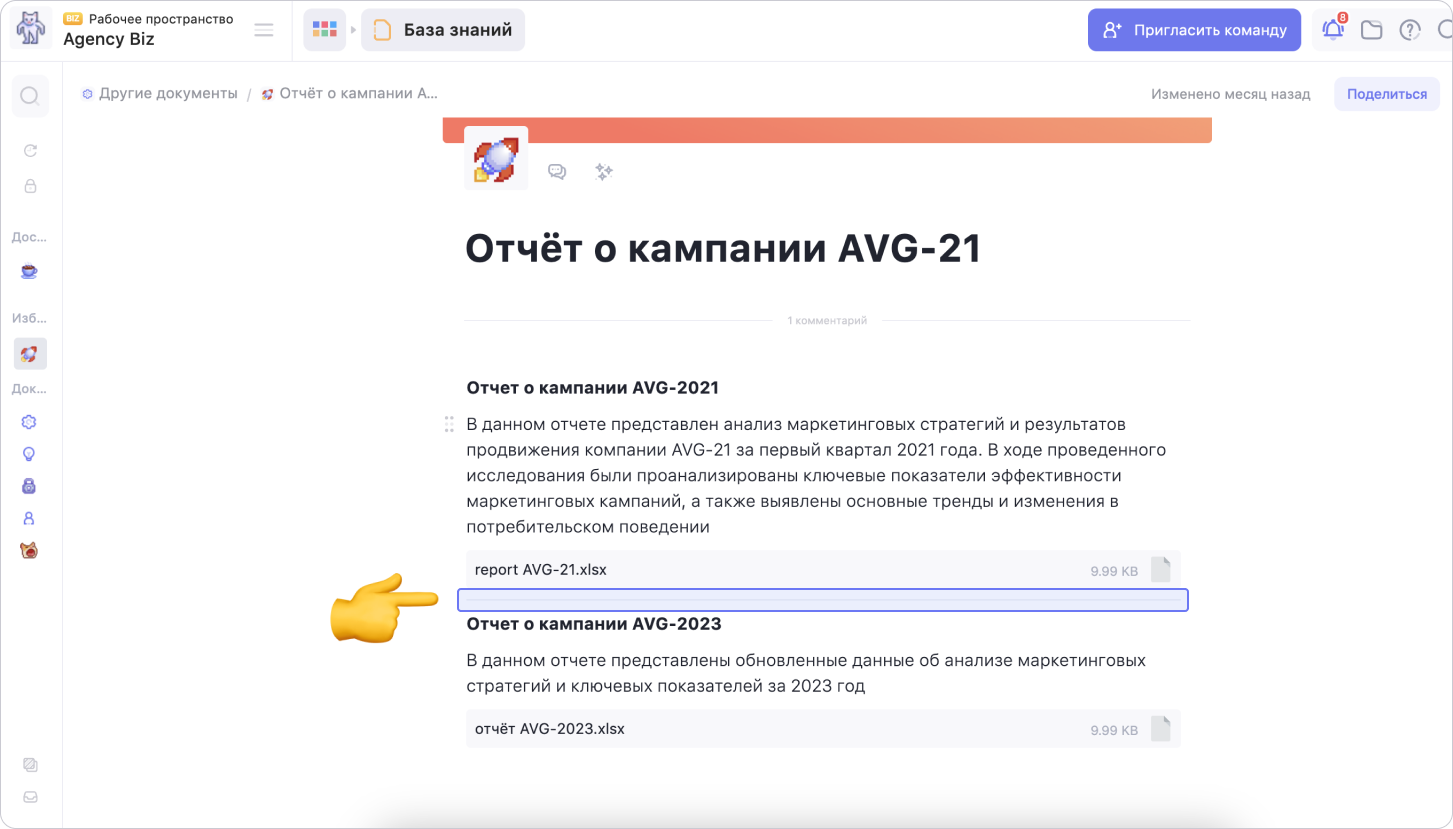
Читай дальше:
— как оформить внешний вид текста: заголовки, цвет и другие параметры
Возможно, какую-то информацию мы ещё не добавили. Но нас можно спросить здесь:

